Word字间距很大调整不了怎么办?一招轻松搞定!
2023-06-30 10:08:06
Word字间距很大调整不了怎么办?当我们在编辑好Word文档后,会对文档内容的整体排版进行调整,例如调整字体大小,字间距等,其中我们可以通过修改字间距,可以使文字更加紧凑或者更加松散,以满足特定的排版要求或个人偏好。本期教程小编带来了Word字间距很大调整不了的解决方法,有遇到同样问题的朋友们快来看看吧。【更多精品素材欢迎前往办公之家下载】
具体操作如下:
1、我们先右键单击一个需要编辑的文字文档,然后点击“打开方式”选项,再点击“Word”选项。
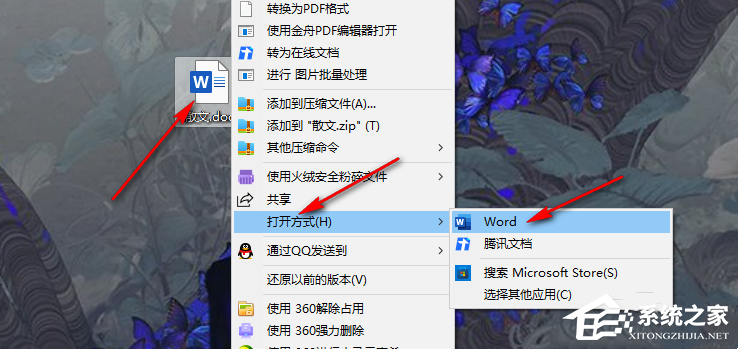
2、进入Word页面之后,我们可以看到文档中有的文字之间间距很大且无法删除字与字之间的空格。

3、我们选中文字,然后右键单击该段文字,再在菜单列表中点击打开“段落”选项。

4、进入段落页面之后,我们点击打开“对齐方式”选项,然后在下拉列表中点击选择“两端对齐”选项,最后点击“确定”选项保存设置即可。

5、设置好两端对齐方式之后,我们回到文档页面中就可以看到之前选中的文字字间距已经恢复正常了。

以上就是系统之家小编为你带来的关于“Word字间距很大调整不了怎么办?一招轻松搞定!”的全部内容了,希望可以解决你的问题,感谢您的阅读,更多精彩内容请关注系统之家官网。
若对以上内容有疑问请联系反馈
文章价值
100
260人打分
